Različni načini izvoza seznama uporabnikov Active Directory v skupini
- Skrbniki morajo izvoziti seznam uporabnikov v Active Directory za različne namene, kot je revizija.
- Vodili vas bomo, kako vam lahko specializirano orodje pomaga izvoziti seznam uporabnikov imenika Active Directory.
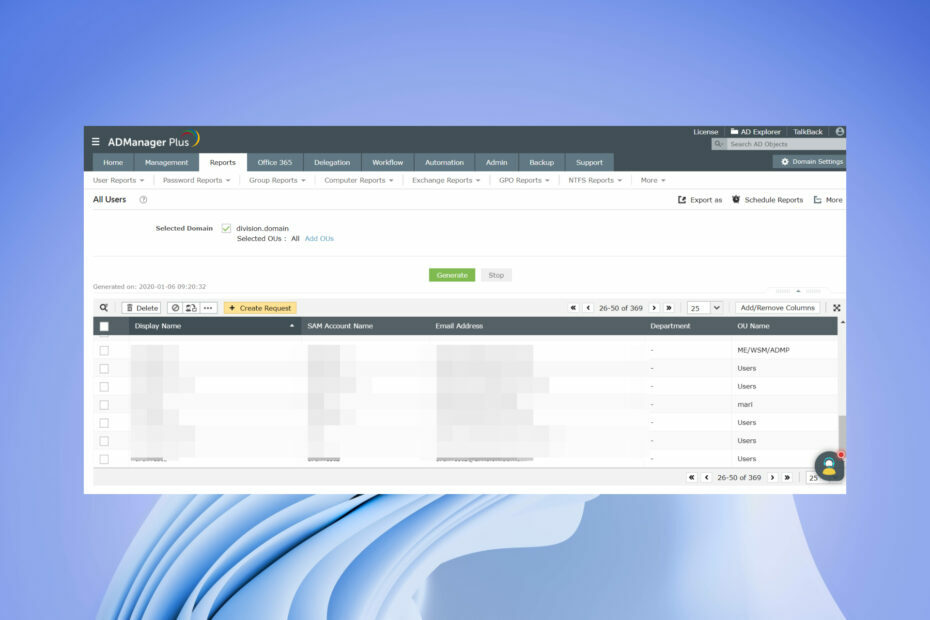
- Ustvarite več uporabniških računov naenkrat
- Spremenite atribute več uporabnikov hkrati z uvozom datoteke CSV
- Omogočite ali onemogočite uporabnike in nastavite datume poteka računa za uporabnike v velikem obsegu
- Spremenite gesla enega ali več uporabnikov
Upravljajte vse procese in poteke dela Active Directory (AD) z enim orodjem!
Razen spremljanje omrežja, revidiranje in zagotavljanje dostopa do vseh aplikacij in storitev v omrežju, skrbniki IT pogosto potrebujejo tudi seznam uporabnikov v skupini ali članov skupine
iz imenika Active Directory. Ti podatki so v pomoč pri reviziji, pregled ali dodelitev dovoljenj, ali prehod v druge sisteme.V tem priročniku boste izvedeli, kako lahko izvozite seznam aktivnih imenikov uporabnikov v skupini. Pokazali vam bomo nekaj metod, od katerih je ena prek PowerShell in tudi z uporabo specializiranega orodja. Pojdimo takoj k temu.
Zakaj morajo skrbniki izvoziti seznam uporabnikov Active Directory v skupini?
Skrbniki morajo nadzorovati veliko stvari, da zagotovijo, da omrežje ni blokirano in da lahko vsak član v omrežju dostopa do zahtevanih aplikacij in storitev.
Podobno morajo skrbniki spremljati člane skupine Active Directory, da vedo, ali imajo vsi člani zahtevan dostop in dovoljenja za vire, za dostop do katerih so pooblaščeni.
Včasih lahko pride do spregleda, kar lahko članom skupine omogoči nepotreben dostop do nepooblaščenih aplikacij in storitev.
Kako lahko izvozim seznam uporabnikov Active Directory v skupini?
- Zakaj morajo skrbniki izvoziti seznam uporabnikov Active Directory v skupini?
- Kako lahko izvozim seznam uporabnikov Active Directory v skupini?
- 1. Uporabite Windows PowerShell
- 2. Uporabite specializirano orodje
1. Uporabite Windows PowerShell
- Pritisnite Zmaga ključ za odpiranje Začetek meni.
- Vrsta powershell in odprite Windows PowerShell kot admin.
- Vnesite spodnji ukaz in pritisnite Vnesite.
Get-Module -ListAvailable- Če v računalniku nimate nameščenih orodij RSAT, lahko prenesete in namestite orodja RSAT.
- Ko namestite orodja RSAT na svoj računalnik, zaženite ukaz, omenjen v 3. koraku, in pokazalo se bo, da je modul nameščen.
- Vnesite spodnji ukaz in pritisnite Vnesite.
Get-ADGroup -filter * | razvrsti ime | izberite ime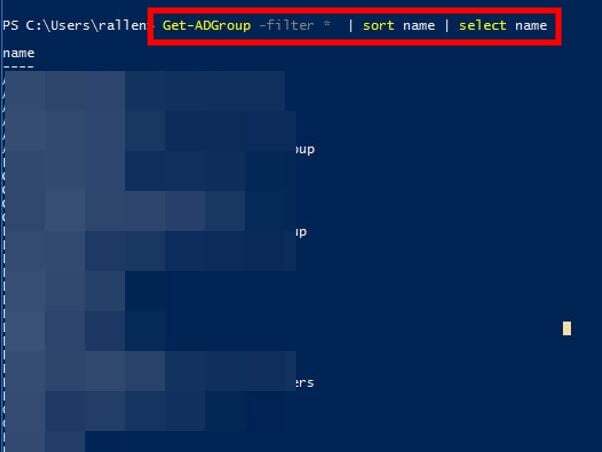
- Zgornji ukaz ni za skrbnike, ki poznajo ime skupine.
- Če ne poznate imena skupine, bo zgornji ukaz prikazal seznam vseh skupin Active Directory.
- Izvedite spodnji ukaz, da naložite vse člane določene skupine.
Get-ADGroupMember -identity "Ime skupine"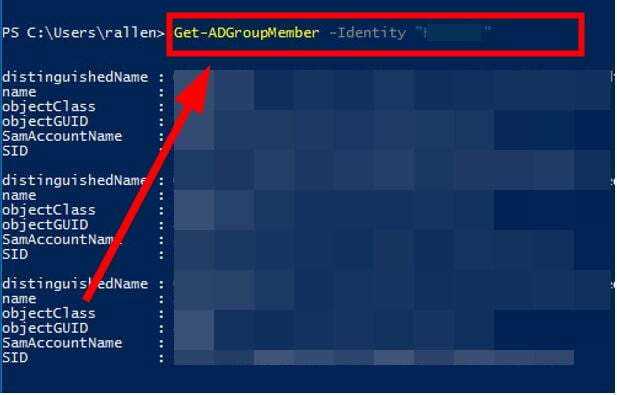
- Namesto Ime skupine v zgornji ukaz vnesite ime skupine, katere člane želite izpisati.
- Če želite dobiti filtriran rezultat in samo ime člana, vnesite spodnji ukaz in pritisnite Vnesite.
Get-ADGroupMember -identity "Ime skupine" | izberite ime
- Zaženite spodnji ukaz za izvoz rezultatov članov skupine v datoteko CSV.
Get-ADGroupMember -identity "Ime skupine" | izberite ime | Export-csv -path c:\it\imedatoteke.csv -Notypeinformation
Strokovni nasvet:
SPONZORIRANO
Nekaterih težav z osebnim računalnikom je težko rešiti, zlasti ko gre za poškodovana skladišča ali manjkajoče datoteke Windows. Če imate težave pri odpravljanju napake, je vaš sistem morda delno pokvarjen.
Priporočamo, da namestite Restoro, orodje, ki bo skeniralo vaš stroj in ugotovilo, v čem je napaka.
Klikni tukaj za prenos in začetek popravljanja.
To je eden od običajnih načinov, prek katerega lahko skrbniki pridobijo izvozni seznam uporabnikov v skupini iz imenika Active Directory. Vendar pa obstaja še en učinkovitejši način za pridobitev seznama vseh uporabnikov v skupini iz aktivnega imenika z uporabo specializiranega orodja.
- 6 načinov za odpravo napake Office Update 30015-26
- Ozadje slike naredite prosojno v PowerPointu [2 načina]
- Prenesite ManageEngine ADManager Plus.
- Namestite Program.
- Kosilo Program.
- Kliknite na Poročila zavihek.

- Izberite Uporabniška poročila.
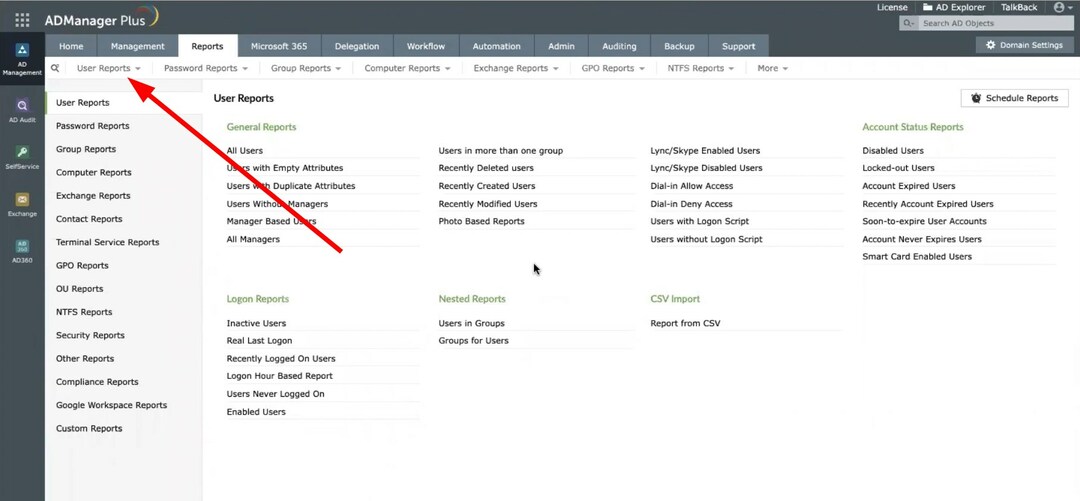
- Pod Splošna poročila kliknite na Vsi uporabniki poročilo.
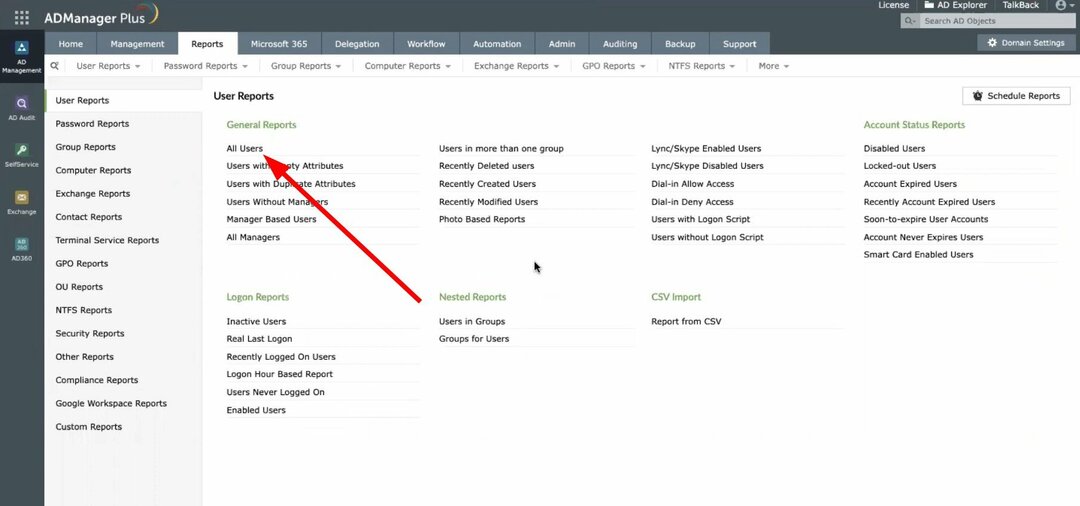
- Izberite domena pod Izbrana domena spustni meni.
- Izberite OU.
- Udari Ustvari gumb.

- Udari Izvozi kot gumb z vrha in izberite obliko med CSV, PDF, HTML, CSVDE in XLSX ter izvozite datoteko.
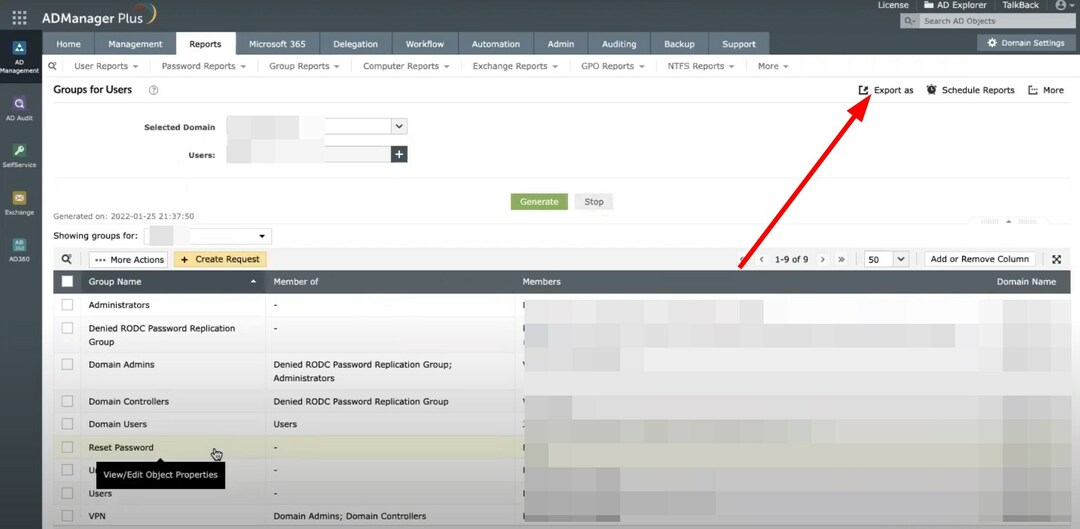
Eden najboljših načinov za izvoz seznama uporabnikov v skupini iz imenika Active Directory je uporaba Orodje ManageEngine ADManager Plus.
S tem specializiranim orodjem lahko takoj izvozite skupine in člane imenika Active Directory. Omogoča celo načrtovanje poročil, izvoz poročil v več formatih, iskanje in razvrščanje rezultatov in še veliko več.

ManageEngine ADManager Plus
Popolna rešitev za upravljanje, revidiranje in poročanje Active Directory.
Za uporabnike, ki iščejo načine za namestitev imenika Active Directory, imamo vodnik po korakih, ki vam bo pomagal namestite Active Directory na strežnik Windows.
Ogledate si lahko tudi naš vodnik na kako si ogledati skupine Active Directory v sistemih Windows 10 in Windows 11.
V spodnjih komentarjih nam povejte, katero od zgornjih metod ste uporabili za izvoz seznama članov skupine v Active Directory.
Imate še vedno težave? Popravite jih s tem orodjem:
SPONZORIRANO
Če zgornji nasveti niso rešili vaše težave, se lahko vaš računalnik sooči z globljimi težavami s sistemom Windows. Priporočamo prenos tega orodja za popravilo računalnika (ocenjeno odlično na TrustPilot.com), da jih preprosto obravnavate. Po namestitvi preprosto kliknite Zaženi skeniranje in nato pritisnite na Popravi vse.
